Thông tin liên hệ
- 036.686.3943
- admin@nguoicodonvn2008.info

Các trình duyệt hiện tại đều có tùy chọn thiết lập cài tiếng Việt cho giao diện trình duyệt. Với trình duyệt mới Microsoft Edge Chromium cũng như vậy, người dùng cũng có thể chuyển giao diện sang tiếng Việt để dễ dàng hơn trong việc thiết lập cũng như cài đặt các tính năng trên Microsoft Edge Chromium, khi trong bản cập nhật mới nhà sản xuất đã thêm một số tính năng khác. Bên cạnh việc chuyển giao diện Edge Chromium sang tiếng Việt, người dùng có thể chuyển toàn bộ các trang web nước ngoài dịch sang tiếng Việt để đọc tài liệu dễ hơn, hiểu rõ nội dung. Bài viết dưới đây sẽ hướng dẫn bạn đọc cách chuyển giao diện Edge Chromium sang tiếng Việt.
Bước 1:
Tại giao diện trình duyệt Edge Chromium chúng ta nhấn vào biểu tượng 3 dấu gạch ngang rồi chọn Settings.
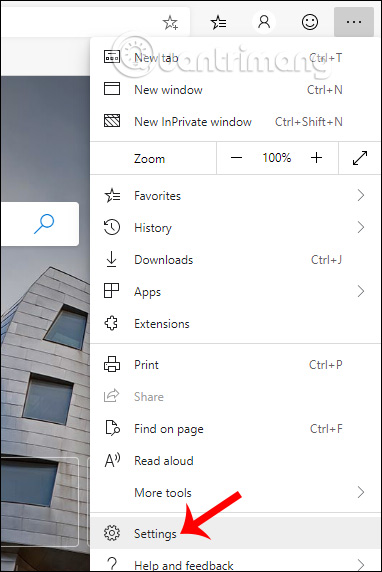
Bước 2:
Hiển thị danh sách các mục thiết lập cho trình duyệt ở bên trái giao diện, chúng ta nhấn chọn vào mục Languages.
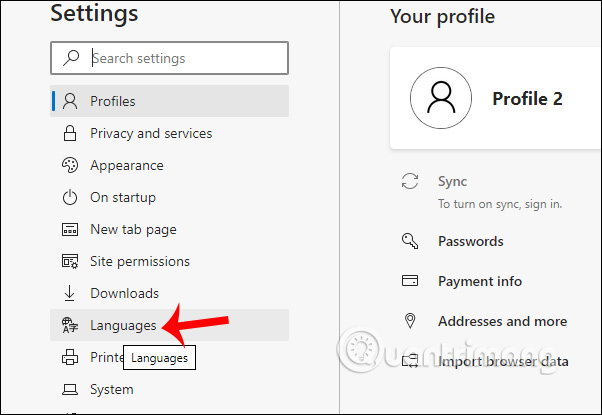
Nhìn tiếp sang bên phải tại mục Preferred languages chúng ta nhấn tiếp vào Add languages để thêm ngôn ngữ mới.
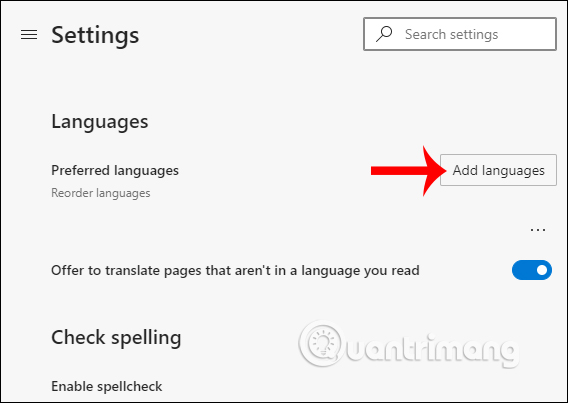
Hiển thị danh sách các ngôn ngữ mà trình duyệt hỗ trợ. Người dùng nhập vào thanh ngang bên trên Vietnamese để tìm kiếm rồi tích chọn vào ô vuông Vietnamese – Tiếng Việt. Nhấn tiếp vào nút Add để thêm ngôn ngữ.
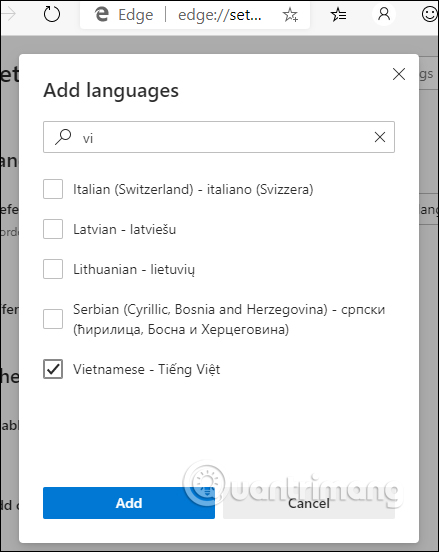
Bước 3:
Tại ngôn ngữ Tiếng Việt mới thêm người dùng nhấn vào biểu tượng 3 dấu chấm rồi chọn Display Microsoft Edge in this language để chuyển giao diện trình duyệt sang Tiếng Việt.
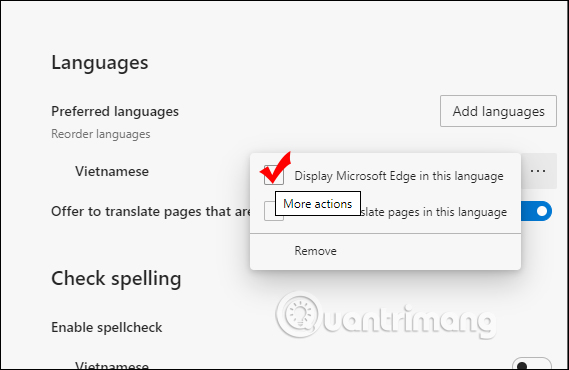
Bước 4:
Nhấn tiếp vào nút Restart để khởi động lại trình duyệt.
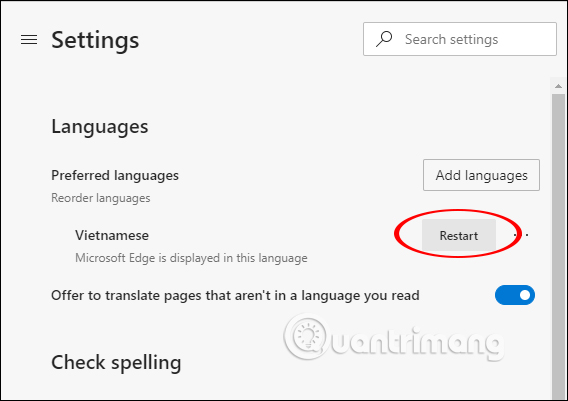
Lúc này giao diện Edge Chromium sẽ chuyển sang Tiếng Việt như hình dưới đây.
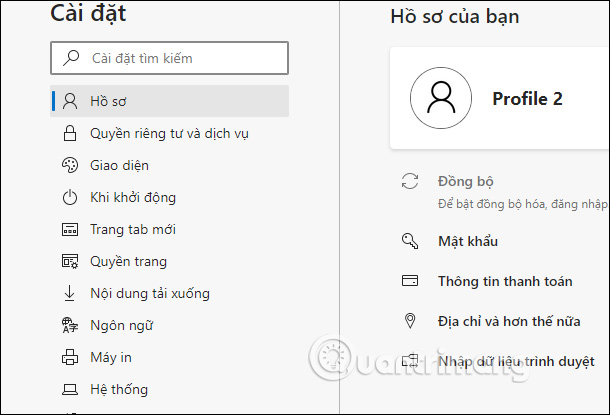
Việc thêm ngôn ngữ tiếng Việt vào ngôn ngữ được hỗ trợ trên Microsoft Edge Chromium đã giúp ích cho chúng ta rất nhiều. Mọi thao tác từ việc cài đặt trình duyệt tới việc đọc tài liệu trên web trở nên dễ dàng hơn.
Chúc các bạn thực hiện thành công!
Nguồn tin: Quantrimang.com
Ý kiến bạn đọc
Những tin mới hơn
Những tin cũ hơn
 7 ứng dụng miễn phí khiến mọi người thích sử dụng Windows trở lại
7 ứng dụng miễn phí khiến mọi người thích sử dụng Windows trở lại
 7 ứng dụng miễn phí khiến mọi người thích sử dụng Windows trở lại
7 ứng dụng miễn phí khiến mọi người thích sử dụng Windows trở lại
 4 tiện ích mở rộng mã nguồn mở nên cài trên mọi trình duyệt
4 tiện ích mở rộng mã nguồn mở nên cài trên mọi trình duyệt
 Cách tạo chữ ký trong Outlook để email của bạn trông chuyên nghiệp hơn
Cách tạo chữ ký trong Outlook để email của bạn trông chuyên nghiệp hơn
 Các kiểu dữ liệu trong SQL Server
Các kiểu dữ liệu trong SQL Server
 Hàm COUNT trong SQL Server
Hàm COUNT trong SQL Server
 Hàm SUBTOTAL: Công thức và cách sử dụng hàm SUBTOTAL trong Excel
Hàm SUBTOTAL: Công thức và cách sử dụng hàm SUBTOTAL trong Excel
 Hướng dẫn 5 cách xóa tài khoản User trên Windows 10
Hướng dẫn 5 cách xóa tài khoản User trên Windows 10
 Vì sao Winux là bản phân phối "thân thiện với Windows" bạn nên tránh xa?
Vì sao Winux là bản phân phối "thân thiện với Windows" bạn nên tránh xa?
 Cách bật dịch video trong Microsoft Edge
Cách bật dịch video trong Microsoft Edge
 99+ bài thơ chia tay tuổi học trò hay và xúc động
99+ bài thơ chia tay tuổi học trò hay và xúc động
 Cách bật ứng dụng web trang web (PWA) trong Firefox
Cách bật ứng dụng web trang web (PWA) trong Firefox
 Cách xây dựng DNS cục bộ để ngăn chặn sự theo dõi từ ISP
Cách xây dựng DNS cục bộ để ngăn chặn sự theo dõi từ ISP
 Hãy lắng nghe trái tim
Hãy lắng nghe trái tim
 Cách đưa ứng dụng ra màn hình máy tính Win 11
Cách đưa ứng dụng ra màn hình máy tính Win 11
 Cách cố định ảnh chèn trong Excel
Cách cố định ảnh chèn trong Excel
 Datetime trong Python
Datetime trong Python
 Hướng dẫn bật Hardware Accelerated GPU Scheduling Windows 11
Hướng dẫn bật Hardware Accelerated GPU Scheduling Windows 11
 Hướng dẫn ẩn mục Network trong File Explorer Windows 11
Hướng dẫn ẩn mục Network trong File Explorer Windows 11
